PPT如何快速制作具有标记的层次结构及增加层级
1、首先打开PPT,
新建一个空白文档。
如图

2、然后选择
“插入”
“smartart”
如图

3、选择
“层次结构”
然后选择具有标记的类型。
如图
确认即可

4、然后在文本的区域填写内容。
如图,
这样就可以增加标记进行描述了。
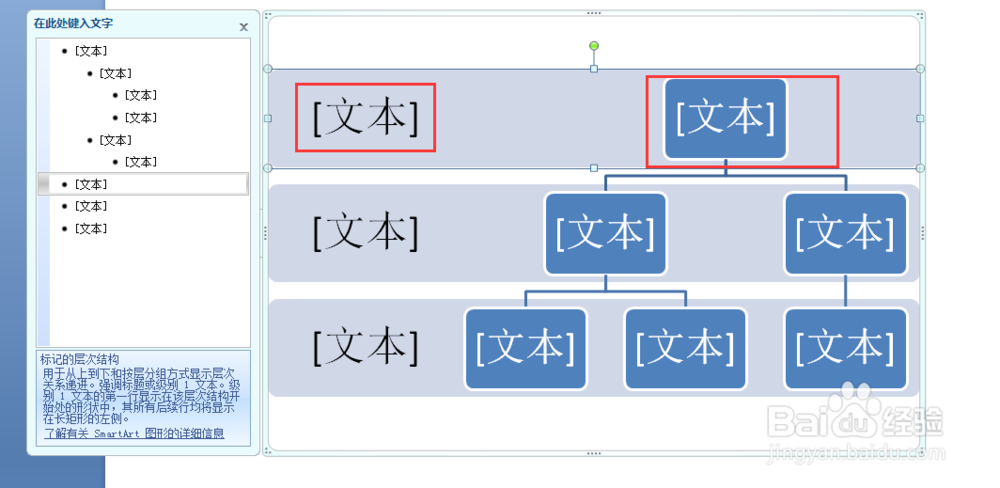
5、例如简单的
添加了厂长及2个经理。
如果层级和结构更多,
都可以扩展的。

6、在10级文字部分
直接enter,
就可以添加一个新的标记等级
如图

7、然后在右侧也要新加等级,
如图,
在对应的最低等级下,直接enter,
然后输入Tab,
就可以新增等级了。

声明:本网站引用、摘录或转载内容仅供网站访问者交流或参考,不代表本站立场,如存在版权或非法内容,请联系站长删除,联系邮箱:site.kefu@qq.com。
阅读量:148
阅读量:110
阅读量:33
阅读量:122
阅读量:88